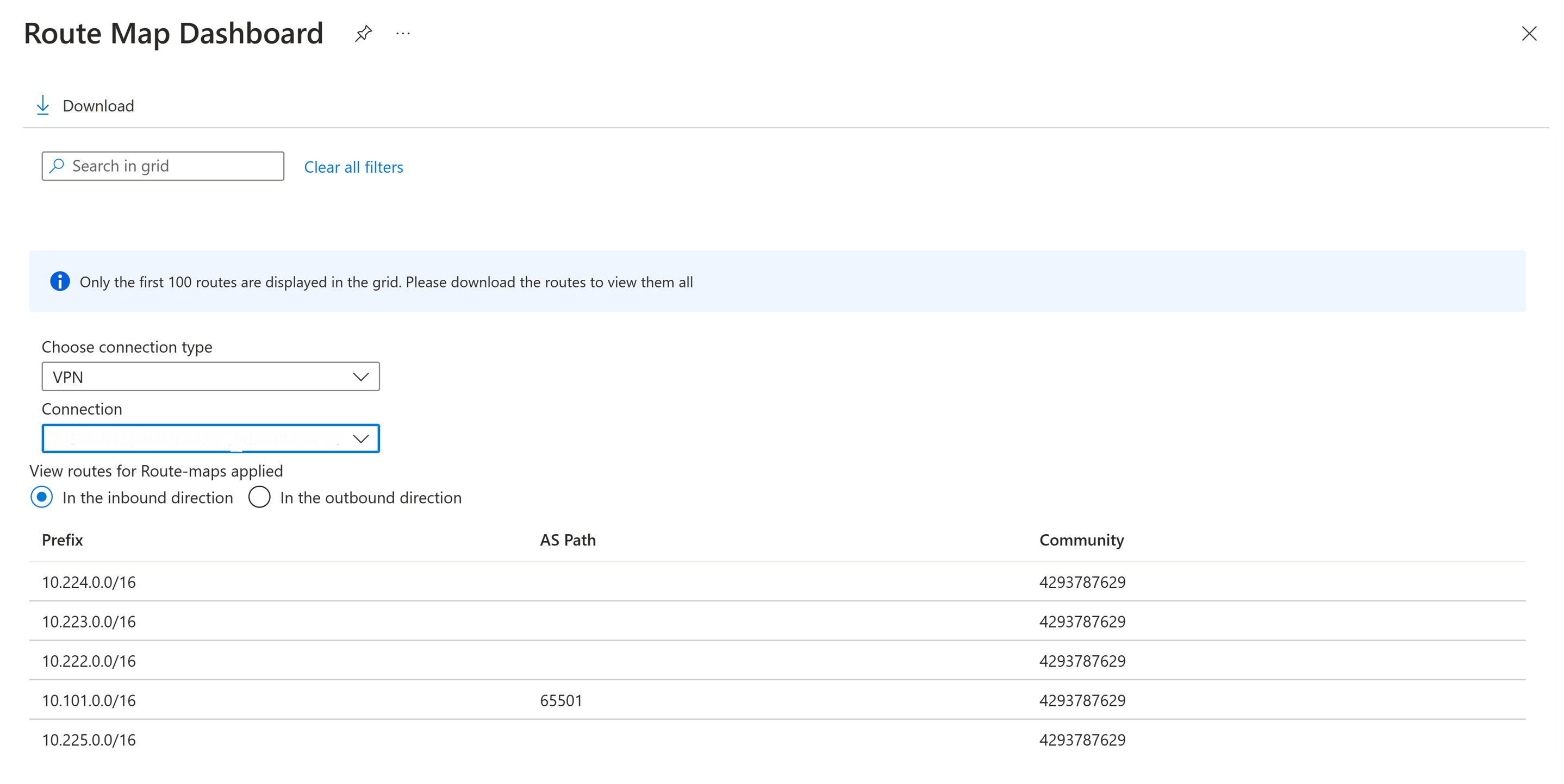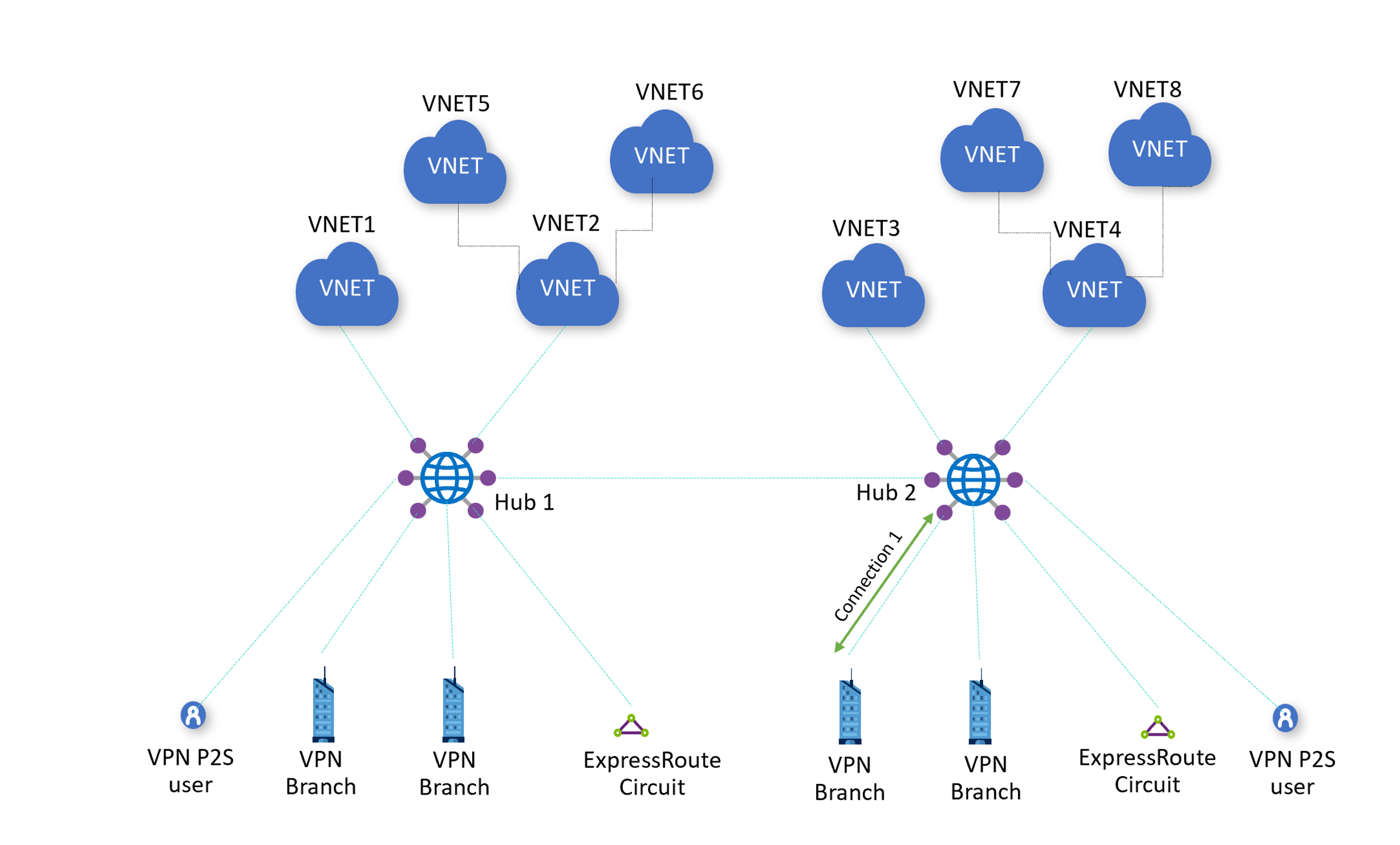Routekaarten bewaken met behulp van het dashboard Routekaart (preview)
Dit artikel helpt u bij het gebruik van het dashboard Routekaart om routekaarten te bewaken. Met behulp van het dashboard Routekaart kunt u routes, AS-pad en BGP-community's bewaken voor routes in uw Virtual WAN.
Belangrijk
Route-maps is momenteel beschikbaar als openbare preview en wordt geleverd zonder een serviceovereenkomst. Op dit moment mogen routekaarten niet worden gebruikt voor productieworkloads. Bepaalde functies worden mogelijk niet ondersteund, zijn mogelijk beperkt of zijn mogelijk niet beschikbaar op alle Azure-locaties. Raadpleeg de Aanvullende voorwaarden voor Microsoft Azure-previews voor juridische voorwaarden die van toepassing zijn op Azure-functies die in bèta of preview zijn of die anders nog niet algemeen beschikbaar zijn.
Dashboardweergave
In de volgende stappen wordt uitgelegd hoe u naar het dashboard Routekaart navigeert.
Ga naar Azure Portal-> uw Virtual WAN.
Selecteer Hubs in het linkerdeelvenster in het linkerdeelvenster onder Verbinding maken iviteit.
Op de pagina hubs ziet u de hubs die zijn verbonden met uw Virtual WAN. Selecteer de hub die u wilt weergeven.
Selecteer route-Kaarten in het linkerdeelvenster onder Routering.
Selecteer Routekaartdashboard in de sectie Instellingen om het routekaartdashboard te openen.
Verbindingen weergeven
Nadat u het dashboard Routekaart hebt geopend, kunt u de details van uw verbinding bekijken. De volgende stappen begeleiden u bij het selecteren van de benodigde waarden.
Selecteer in de vervolgkeuzelijst het type Verbinding maken dat u wilt weergeven. De verbindingstypen zijn VPN (site-naar-site en punt-naar-site), ExpressRoute en virtueel netwerk.
Selecteer in de vervolgkeuzelijst Verbinding maken ion die u wilt weergeven.
Selecteer de richting in de twee opties: In de binnenkomende richting of in de uitgaande richting. U kunt inkomend verkeer van een VNet of binnenkomend naar de virtuele hubroute weergeven vanuit ExpressRoute-, Branch- of Gebruikersverbindingen. U kunt ook routes vanuit een VNet of uitgaand van de virtuele hubrouter weergeven naar ExpressRoute-, Vertakkings- of Gebruikersverbindingen.
Op het dashboard Routekaart zijn de volgende waarden beschikbaar:
Weergegeven als Beschrijving Voorvoegsel De route nadat een routekaart is toegepast. Als pad Het BGP AS-pad van de route. Community De BGP-community van de route.
Opmerking
In dit voorbeeld kunt u het dashboard Routekaart gebruiken om de routes op Verbinding maken ion1 weer te geven die de router van de virtuele hub verlaten en naar de VPN-vertakking gaan. In de volgende stappen wordt uitgelegd hoe u deze verbinding kunt bekijken.
- Ga naar het routekaartdashboard .
- Selecteer 'VPN' in de vervolgkeuzelijst Verbindingstype kiezen.
- Selecteer de verbinding in de vervolgkeuzelijst Verbinding maken ion. In dit voorbeeld is de verbinding Verbinding maken ion 1.
- Selecteer in de uitgaande richting voor Routes weergeven die zijn toegepast op Routekaarten.